Dokumento informacijos naudojimas
Norėdami gauti bendros informacijos, pvz., autoriaus vardą, failo vardą, datą arba failo kelią, atlikite šiuos veiksmus:
-
Dukart spustelėkite antraštę arba poraštę .
-
Pasirinkite Dokumento informacija ir pasirinkite norimą informaciją.
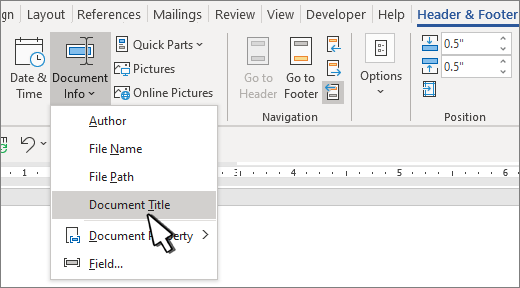
Pastaba: Pasirinkite Dokumento ypatybė , kad pasirinktumėte papildomą informaciją, pvz., pavadinimą, įmonę arba temą.
-
Pasirinkite Close Header and Footer (Uždaryti antraštę ir poraštę) arba paspauskite „Esc“, kad išeitumėte.
Laukų kodų naudojimas
Jei nerandate norimos informacijos, pvz., failo dydžio arba kas ją paskutinį kartą įrašė, galite naudoti laukų kodus, kad įtrauktumėte įvairias dokumento ypatybes.
Pastaba: Jei jau įtraukėte antraštę arba poraštę iš galerijos, ši procedūra gali pakeisti arba pakeisti dabartinės antraštės ar poraštės formatavimą.
-
Eikite į Įterpimas > Antraštė arba Poraštė.
-
Pasirinkite Redaguoti antraštę arba Redaguoti poraštę.
-
Pasirinkite Sparčiosios dalys, tada pasirinkite Laukas.
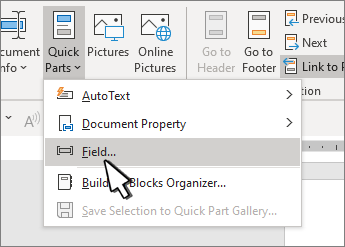
-
Sąraše Laukų pavadinimai pasirinkite norimą lauką (pvz., Failo vardas, Data, Autorius arba Pavadinimas), skyriuje Lauko ypatybės pasirinkite norimą formatą.
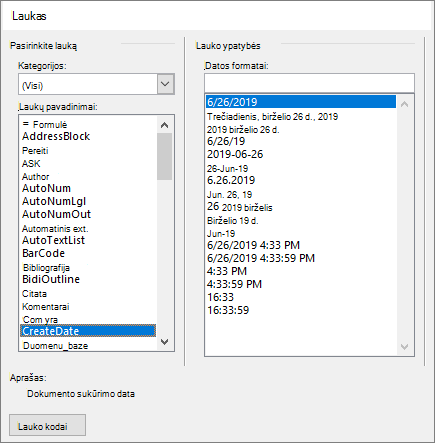
-
Jei lauko ypatybėje yra papildymo parinkčių, skyriuje Lauko parinktys pasirinkite patinkantį.
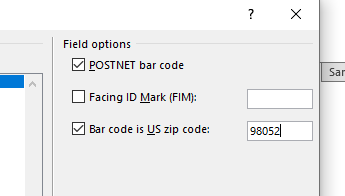
-
Pažymėkite Gerai.
-
Pasirinkite Uždaryti antraštę ir poraštę arba paspauskite „Esc“, kad išeitumėte.
„Word“ žiniatinkliui nepalaiko failų vardų ir kitų dokumento ypatybių įtraukimo į antraštę arba poraštę.
Pasirinkite Atidaryti naudojant Word, kad atidarytumėte dokumentą naudodami Word kompiuterio versiją, jei ją turite, ir atlikite veiksmus, nurodytus "Windows" skirtuke.
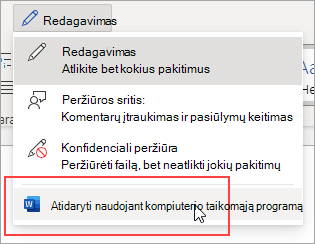
Daugiau apie antraštes ir poraštes žr. Antraštės ir poraštės programoje „Word“.










